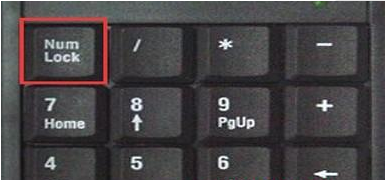键盘上下左右键怎么解锁
1、首先在一般情况下按键盘上下左右键被锁定了,可以通过按键盘上面的ScrollLOCK键,这个键位于上方下图所示位置,在常规键盘上才有。
2、还有一种方法就是 先按键盘上的win键,就是有一个微软的标志的按键,然后连按两下键盘上的U键。
3、如果问题没有解决,用数字键盘区的数字来代替方向键,先按numlock键关闭数字输入功能,然后我们通过按数字2 4 6 8来实现上下左右方向键的作用。
4、也可能是我们锁住数字区的时候将方向键也一并锁住了,这个时候再次在键盘上按一次“Numlock”键,就会恢复正常了。
5、需要注意的是“Fn”键,这个键又被称为“第二功能键”,主要是在笔记本上 使用,如果按“Numlock”键不好使,可以按Fn键不松再按“Numlock”键。
6、还有一种情况就是我们将键盘上W A S D的键和方向键给互换了,常见于游戏 的使用中不小心切换了。
7、这个时候我们按住键盘上的FN不松, 然后按一遍键盘上的W A S D就切换回来了。
声明:本网站引用、摘录或转载内容仅供网站访问者交流或参考,不代表本站立场,如存在版权或非法内容,请联系站长删除,联系邮箱:site.kefu@qq.com。